如何在Windows / Mac OS X上查看已删除的iMessage信息
Apple从2010年4月3日起推出了平板电脑系列。从那时起,连续出了很多Apple iPad系列产品,如iPad 1,iPad 2,iPad 3,iPad 4,iPad mini,iPad Air,iPad Air 2和最新的iPad Pro。这些设备始终为用户提供优质的外观和超快的操作系统。Apple以其优质的产品,卓越的性能和客户满意度而广受欢迎,iPad也不例外。与同类别的其他平板电脑相比,这款平板电脑既醒目又轻巧。
不想要被其他人查看历史记录中的的隐私时,从iPad中清除历史记录变得非常重要。本文接下来讲述如何在iPad上删除历史记录。
第1部分:如何使用“设置”删除浏览历史记录?
在iPad上清除历史记录的最简单方法是使用设置功能。
第1步 - 转到iPad的“设置”
第2步 - 现在,转到iPad底部的“Safari”,然后点按该图标。
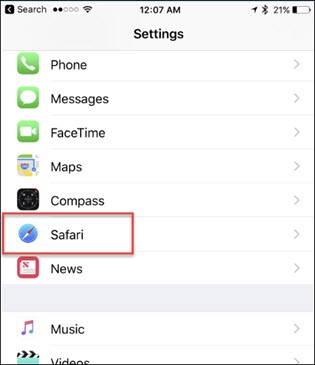
第3步 - 现在可以看到“清除历史记录和网站数据”选项。单击它以清除历史记录,系统会再次要求确认该步骤。
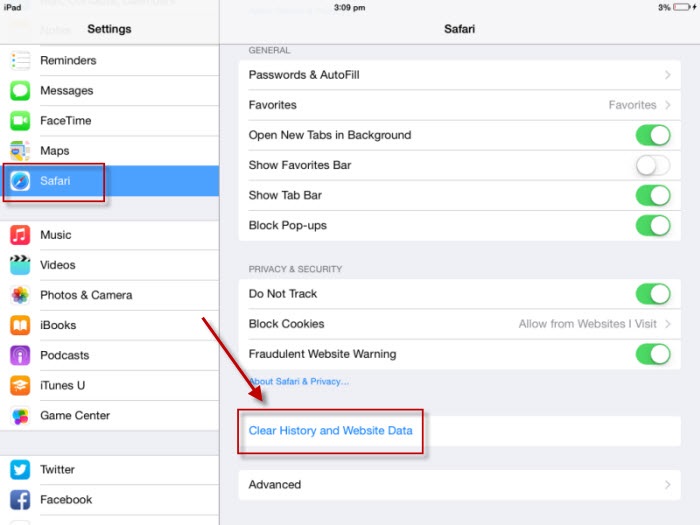
第4步 - 单击用红色书写的“清除历史记录和数据”再次确认,此过程将清除所有浏览历史记录,Cookie和数据。
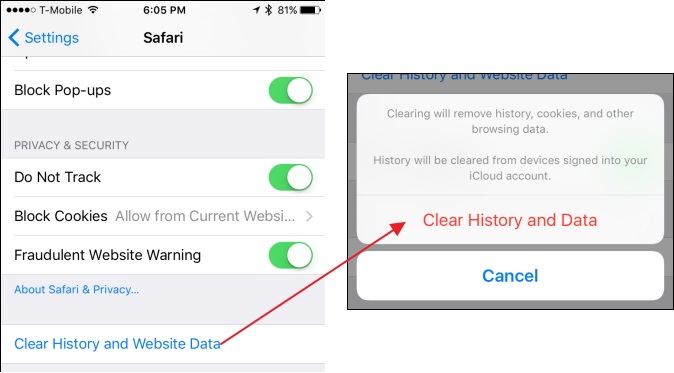
注意:如果看不到“清除历史记录和数据”选项,则无法删除历史记录或使用其他浏览器浏览互联网,例如Google Chrome。
在此过程中,无需打开浏览器即可删除整个历史记录,这是删除浏览器历史记录的最便捷方式。
在iPad上清除历史记录的第二个过程是使用Safari浏览器。
第2部分:如何使用Safari删除浏览历史记录?
用户还可以使用Safari浏览器删除其浏览数据,该过程允许用户按持续时间删除浏览数据,如“最后一小时”,“今天”,“今天和昨天”或“所有历史”。
第1步 - 在iPad上打开“Safari浏览器”。
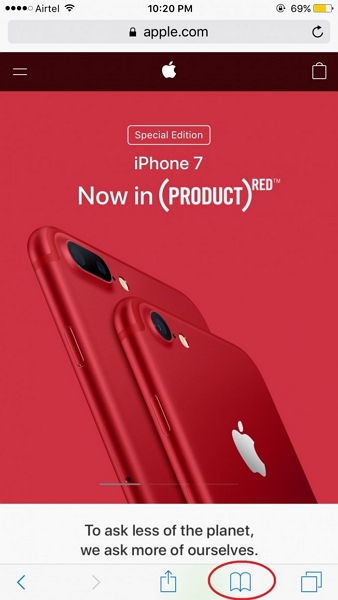
第2步 - 现在点击“书签”图标转到“历史记录”选项卡,在这里可以找到浏览器的所有历史记录。
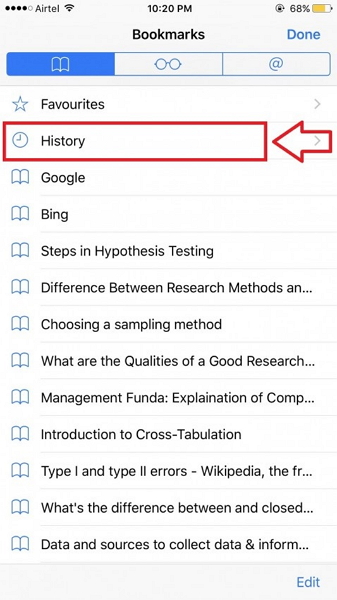
第3步 - 单击页面右下角的“清除”选项。
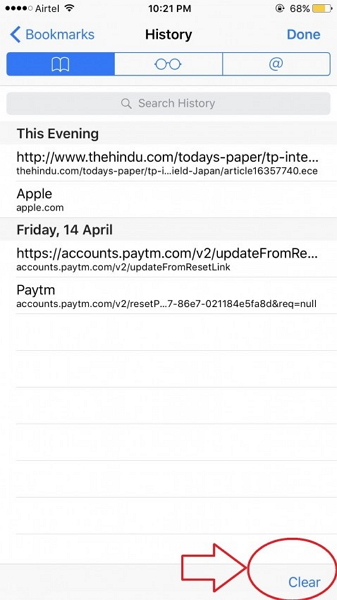
第4步 - 现在要求确认“最后一小时”,“今天”,“今天和昨天”和“所有时间”的删除历史选项,根据要求点击确认。
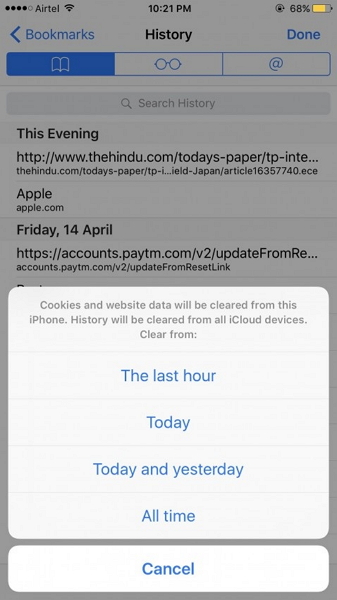
第5步 - 确认后,将删除该特定持续时间的所有历史记录。
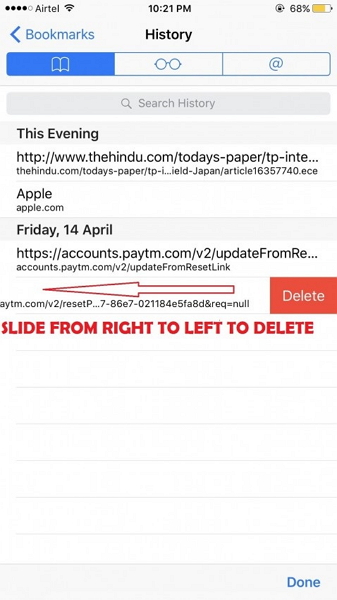
注意:用户也可以通过选择每个历史记录逐个删除历史记录。
只需从右向左滑动要删除的历史记录,就可以找到“删除”选项并点击该选项以单独清除iPad上的历史记录。
第3部分:如何在iPad上删除Google搜索记录?
Google是最常见的搜索引擎。有任何问题,都可以使用谷歌来获得答案。因此Google搜索栏中必须有大量搜索记录,此过程将显示如何从iPad中删除Google搜索记录。
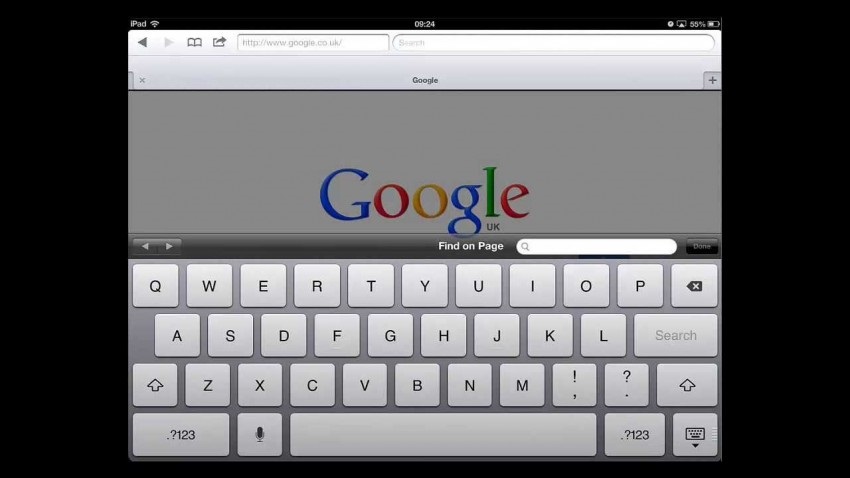
第1步 - 转到“设置”,然后转到“Safari”。
第2步 - 现在点击“清除历史记录”,然后点击“清除Cookie和数据”,删除Google的所有搜索记录。
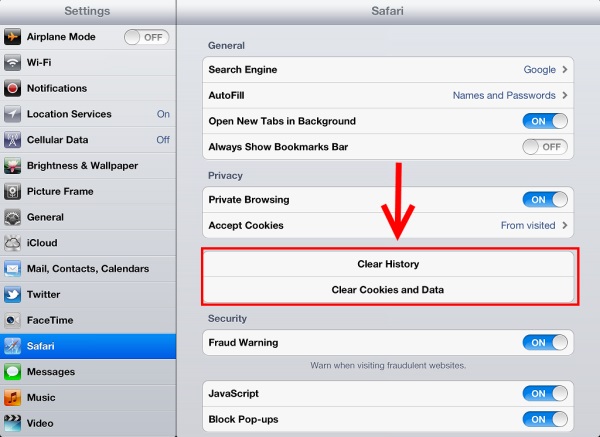
第4部分:如何完全清除Safari书签
在本节中,为了清除iPad上与Safari书签有关的历史记录,可以使用万兴手机管家专家,它可以删除iOS设备(如iPhone或iPad)上的任何私人数据。
使用此过程,用户可以完全永久地删除个人数据,没有人能够恢复它。此外,此工具包支持所有iOS 11设备。
步骤1 - 从官方网站下载并安装工具包。安装后,可以看到以下窗口,从选项中选择“删除”。

步骤2 - 现在,使用PC / Mac连接iOS设备和USB线。该工具将自动识别设备并显示以下通知。
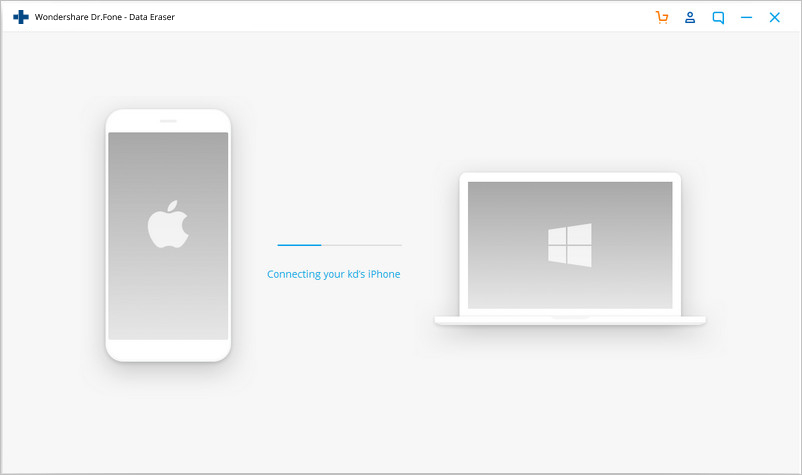
步骤3 - 然后,单击“删除私人数据”>“开始扫描”,让应用程序扫描设备以查找私人数据。这可能需要一段时间才能完全扫描,请耐心等待扫描结束。
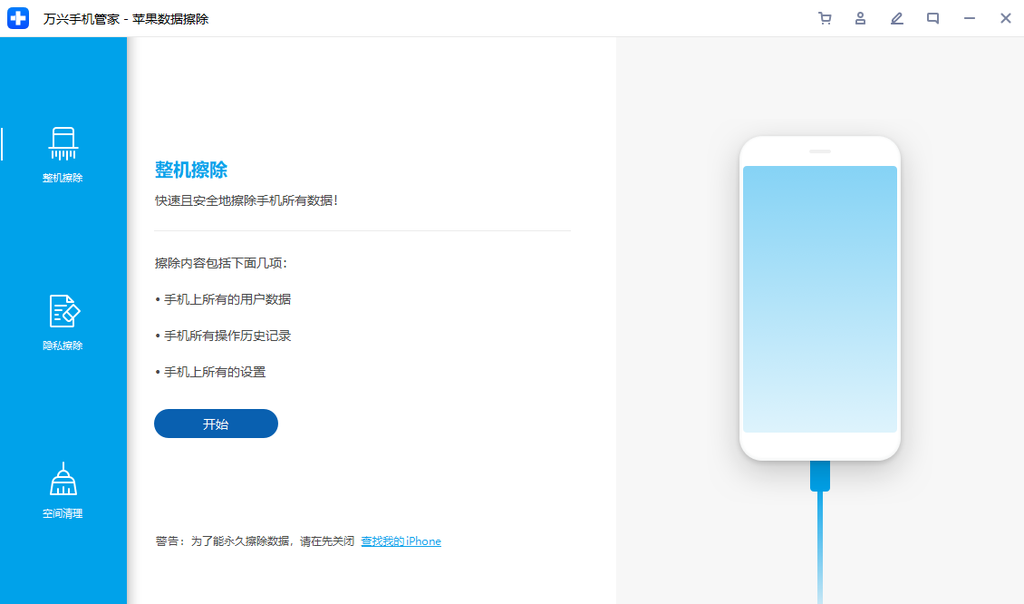
第4步 - 现在可以在iPad上查看所有可用的私人数据,它的列表包括以下文件类型:
- 1.照片
- 2.消息
- 3.邮件附件
- 4.联系人
- 5.通话记录
- 6.备注
- 7.日历
- 8.提醒
- 9. Safari书签。
现在,选择“Safari书签”以从设备中删除所有书签,并在给出的框中键入“删除”以确认删除过程。
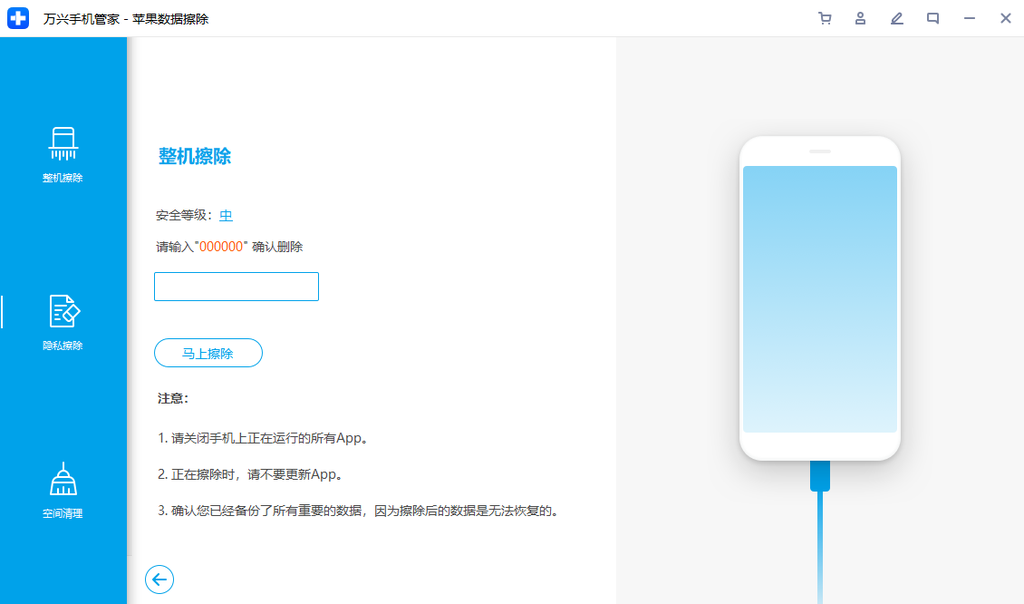
此擦除过程开始,用户可以等到此过程完成,这可能需要几分钟才能完成。
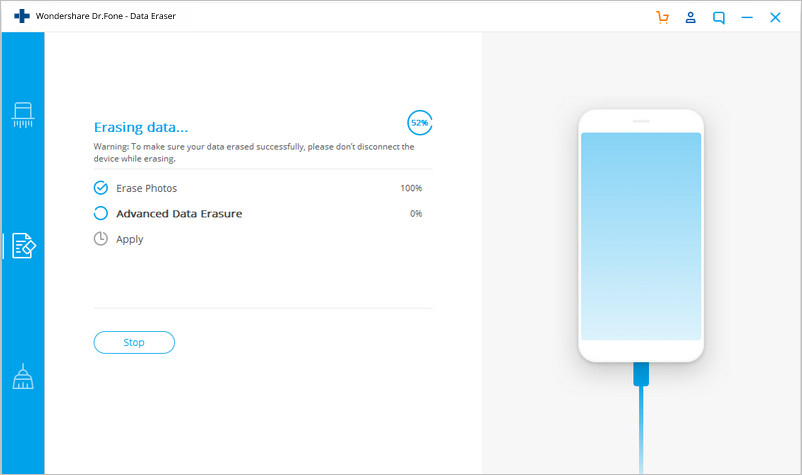
完成此过程后,可以看到如下确认,以便可以了解擦除过程是否成功。
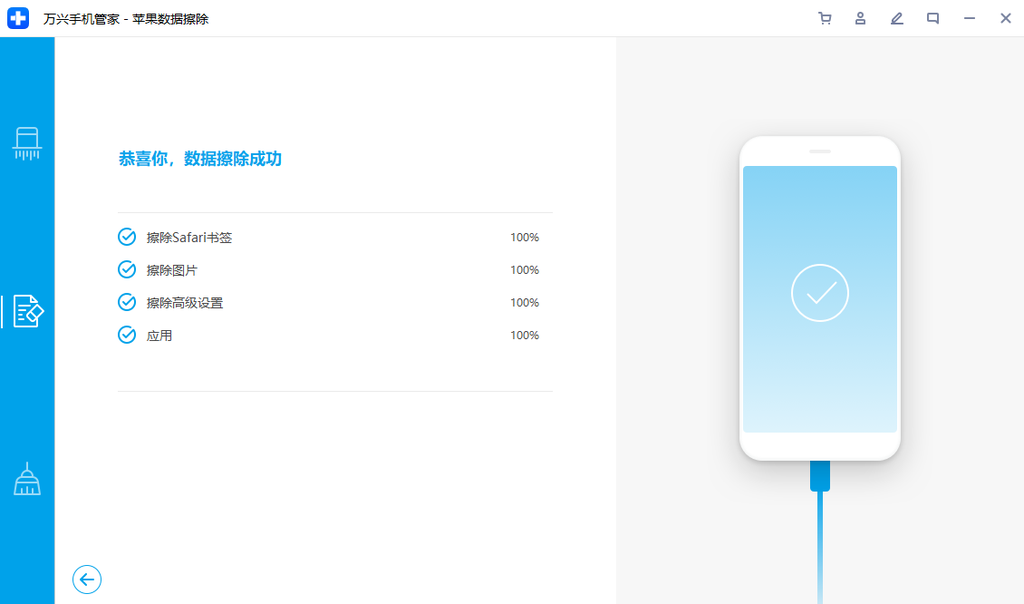
这个iOS私有数据橡皮擦工具包是市场上最方便的工具,其用户友好的界面和易于使用的应用程序使其在全世界如此受欢迎。它可以从任何iOS设备中删除所有私人数据,而不会留下任何痕迹。
更多玩机技能,数据恢复知识,请访问万兴手机管家官网进行学习和了解!








